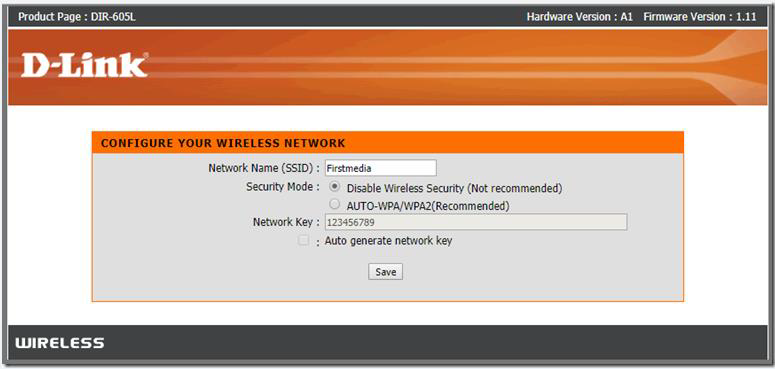Cara Mengganti Password WiFi First Media – adalah, sebuah langkah untuk merubah sandi kunci wifi seperti yang di sampaikan atau jelaskan di First Media. Cara mengganti password WiFi First Media menjadi topik penting bagi anda semua yang membutuhkan panduan mengganti password wifi melalui first media.
Mengapa Perlu Mengganti Password Wifi First Media?
Hal ini dilakukan bukan tanpa alasan, cara mengganti password WiFi First Media dilakukan dengan alasan seperti terjadinya lemot secara masif, sudah banyak yang membobolnya. Mempunyai jaringan WiFi dirumah, memang seharusnya rutin untuk mengganti password secara berkala. Oleh karena itu panduan dari cara mengganti password WiFi First Media disampaikan, agar anda lebih mudah menerapkan dirumah.
Dengan mengganti password, mereka yang kebiasaan nimbrung tak lagi bisa akses. Lantas bagaimana cara mengganti password WiFi First Media? Semuanya akan disampaikan dikesempatan ini.
Cara mengganti password WiFi First Media, anda sudah tidak sabar ingin mengetahui langkahnya. Berikut ini bisa langsung anda coba.
Baca Juga : Cara Mengetahui Bit Laptop
Cara Mengganti Password WiFi First Media Tanpa Ribet
Terhubung ke WiFi First Media
Langkah pertama dari cara mengganti password WiFi First Media adalah memastikan bahwa anda telah terhubung ke dalam koneksi wifi First Media. Anda juga bisa menggunakan PC/ Laptop atau bahkan Smartphone untuk mengganti passwordnya. Untuk perangkat PC/ Laptop selain dengan koneksi wifi, anda juga bisa menyambungkan dengan kabel LAN.
Ketik 192.168.0.1
Langkah kedua dari cara mengganti password WiFi First Media yakni mengetik angka 192.168.0.1 sebagai router pada URL browsermu agar bisa masuk ke halaman guna menganti pengaturan passwordnya. Anda pun juga bisa menggunakan browser seperti chrome, mozilla firefox, safari, opera, dll.
Login di Halaman Web
Langkah selanjutnya dari cara mengganti password WiFi First Media, silakan anda masuk atau login ke halaman web. Disana, anda harus memasukkan user dan passwordnya agar bisa masuk ke dashboard. Nah, untuk password dan user default bisa menggunakan berikut ini:
“User : admin | Password : admin atau bisa menggunakan nomor pelanggan” (Tanpa tanda kutip).
Klik “WIRELESS SETTINGS” dan “SETUP”
Cara Mengganti Password WiFi First Media berikutnya, anda perlu melakukan klik pada “Wireless Settings” dan “Setup” setelah anda masuk ke halaman web.
Ganti Password
Tahap kelima cara mengganti password WiFi First Media adalah yang paling ditunggu-tunggu. Ganti password seperti yang diinginkan, kemudian isi nama SSID (Wireless Network Name) dan password (Network Key) yang anda inginkan, selanjutnya klik save setting. Dikarenakan wifi 809 mempunyai 2 channel ( 2,4GHz & 5GHz ), maka sebaiknya SSID-nya dibedakan.
Mengganti password wifi First Media tentu cukup mudah sekali. Dengan begitu maka koneksi wifi anda sudah berganti dengan password yang baru. Itu artinya, beberapa orang yang terhubung dengan WiFi pertama tidak bisa merambah ke yang baru sebab telah berganti password. Apabila anda menemui kendala dalam mengganti password wifi First Media, anda bisa langsung menghubungi Customer Services untuk dipandu melakukan penggantian password wifi.
Selain membahas tentang cara mengganti password WiFi First Media, berikut adalah beberapa jenis Router lain. Anda bisa cek tentang cara ganti passwors wifi dengan cara berikut:
- Cara Ganti password Wifi First Media dengan Router CISCO E-900
- Bukalah browser dan ketik angka 192.168.1.1 pada address bar untuk masuk ke console router, secara default console Router yakni 192.168.1.1.
- Dengan otomatis akan muncul notifikasi terkait username dan password. Untuk username biarkan kosong dan password-nya adalah admin (atau bisa juga nomor pelanggan). Lalu klik OK, Kemudian akan secara otomatis anda dibawa masuk ke menu Setup.
- Jika sudah, silakan klik Wireless untuk masuk ke menu Wireless, dan secara otomatis akan masuk ke Basic Wireless Setting.
- Pilihlah Wireless Security.
- Pada halaman Wireless Security terdapat 2 options yang harus diperhatikan, diantaranya yaitu:
Security Mode:
Ini sangat disarankan, Security Mode menggunakan WPA2/WPA Mixed Mode.
Passphrase:
Isi bagian ini dengan password yang diinginkan.
Klik Save Settings
Cara mengganti password WiFi First Media ke enam ini adalah dengan klik save settings, dan maka secara otomatis Wireless Router akan me-reload setting password wireless yang baru.
Cara Ganti password Wifi First media dengan Router D-Link 605l
Tahap kedua tentang cara mengganti password WiFi First Media, bisa menggunakan Router D-Link 6051 dan ikuti petunjuk berikut:
- Buka browser misalnya seperti (google chrome, ie atau mozilla).
- Kemudian ketikan 192.168.0.1 pada kolom url.
- Setelah di isi, maka tampilan halaman login akan muncul sebuah wifi router pada browser.
- Apabila anda ingin mengubah SSID dan Password pada menu wireless Setting, jadi pilih tombol Configure.
- Apabila anda ingin mengganti nama wifi (SSID), silahkan isi di kolom Network Name (SSID) sesuai yang diinginkan. Namun jika anda ingin ganti Password, silahkan isi pada kolom Network Key (note: syarat umumnya yakni min 8 karakter dan pastikan security modem yang terpilih AUTO-WPA/WPA2).
Cara Ganti password Wifi First media dengan Router D-Link DIR-612
Cara mengganti password WiFi First Media masih ada lagi, yakni dengan menggunakan Router D-Link DIR-612 sebagai berikut ini:
- Memastikan bahwa PC / laptop / Smartphone wifi terkoneksi dengan router/SSID wifi Dlink DIR-809. Apabila anda tidak tahu apa tipe Routermu, silakan cek di bawah device, biasanya akan tercantum jenis router.
- Lalu buka browser (bisa Internet Explore / Google Chrome / Mozila Firefox / Opera , dll ).
- Selanjutnya buka console router melalui browser dengan mengetikkan 192.168.0.1. di kolom URL dan kemudian akan tersambung ke web admin router.
- Silakan memasukkan username dan password. Secara default, username dan password sebagai berikut :
“username: admin”, password: (kosongi bagian ini).
- Klik login untuk tersambung di web admin.
- Klik lagi “WIRELESS SETTINGS” dan “SETUP”.
- Tahap ketujuh dari cara mengganti password WiFi First Media adalah isi nama SSID (Wireless Network Name) dan password (Network Key) yang diinginkan.
- Terakhir, klik save setting. Lantaran wifi 809 mempunyai 2 channel ( 2,4GHz & 5GHz ), sebaiknya SSID-nya dibedakan.
Cara Ganti password Wifi First media dengan HUAWEI LG8245V
- Pastikan tersambung ke koneksi First Media dan koneksi yang digunakan sudah tersambung ke wifi.
- Silakan login terlebih dahulu. (Username = user, dan Password = HuaweiUser”.
- Pilih menu Home Network di bagian atas.
- Pilih WLAN Settings pada sub Menu di bagian kiri.
- Setup SSID name untuk nama wifi yang akan digunakan nantinya.
- Gantilah WPA-pre-shared key untuk password wifi yang lebih baru.
- Klik save.
Jadi inilah rangkuman tentang cara mengganti password WiFi First Media yang dapat kami sampaikan. Pastikan anda mengikuti setiap langkahnya dengan benar agar tidak terjadi kekeliruan ya. Semoga bermanfaat dan mudah di pamahi. Anda juga bisa membagikannya kepada siapa saja yang saat ini sedang membutuhkan informasi ini. Terima kasih
 Berita Teknologi Terupdate dan Terkini Update informasi terbaru tentang teknologi
Berita Teknologi Terupdate dan Terkini Update informasi terbaru tentang teknologi